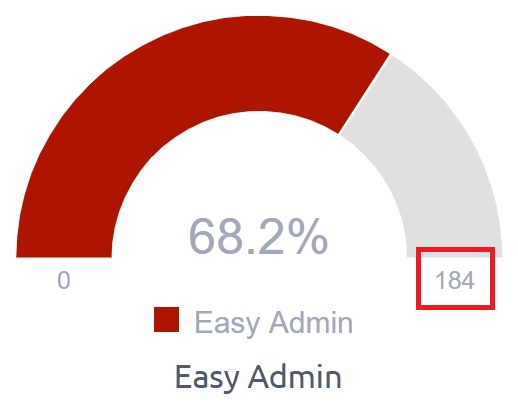Çalışma saati takvimi
Çalışma zamanı takvimi nasıl kullanılır
Çalışma saati takvimi, sizin yerinize Standart günlük çalışma süresini ve düzenli tatillerini ayarlayın Ülkenize ve şirket politikasına göre. Sisteminizde çalışma saati takvimini yapılandırmak için, Daha fazla> Yönetim> Çalışma süresi - şablonlar. Burada, önceden oluşturulmuş tüm takvimler listesini bulabilirsiniz. Ayrıntı göstermek, bunları düzenlemek veya silmek için, her bir takvimin sağ tarafındaki belirli düğmeyi tıklamanız yeterlidir. Varsayılan olarak yalnızca bir takvim ayarlanabiliryani bu, oluşturulan her yeni kullanıcı hesabı için otomatik olarak önceden seçilecektir.
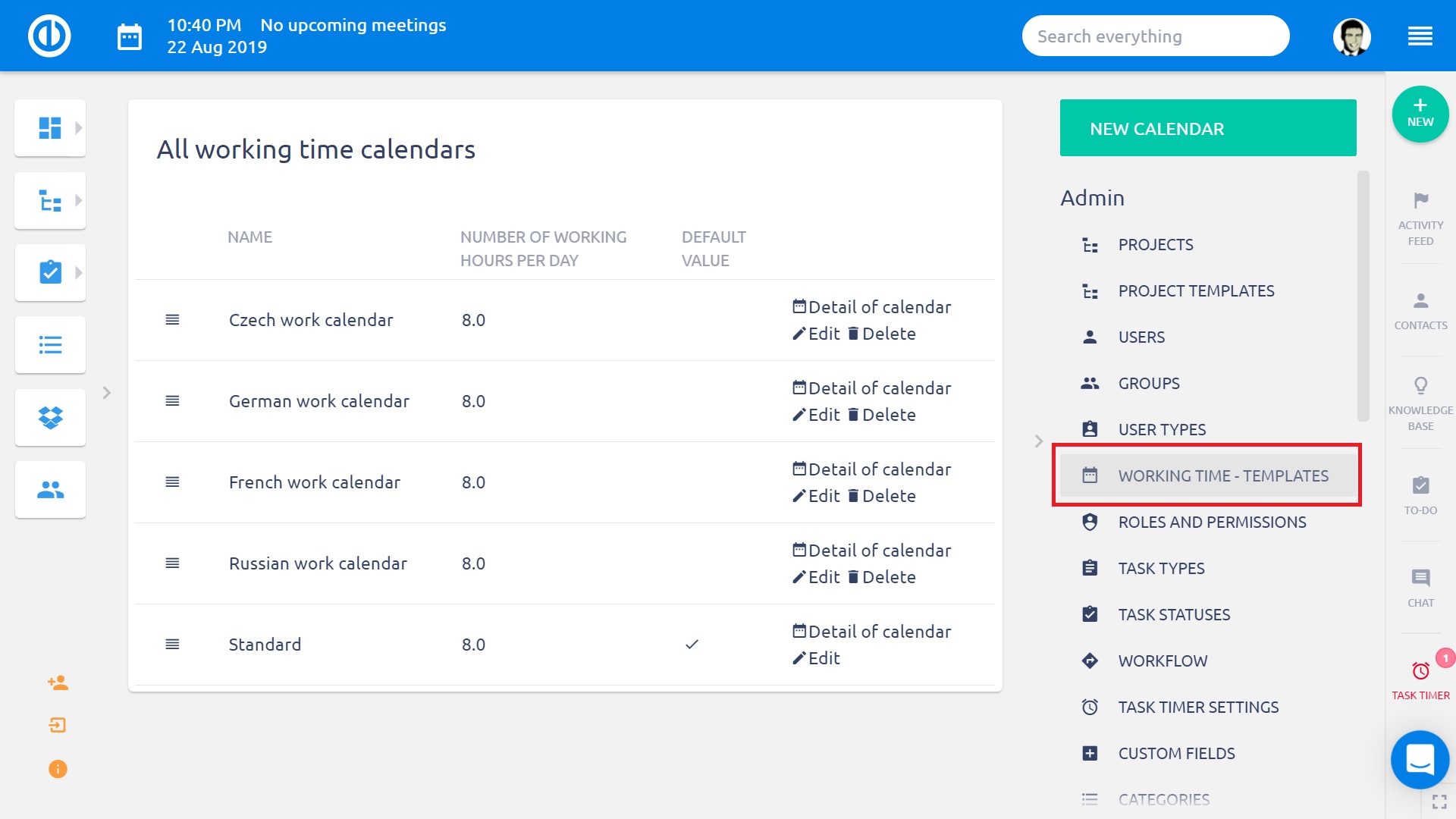
Yeni bir çalışma saati takvimi oluşturmak için yeşil alana tıklayın. "Yeni Takvim" Sağ üst köşedeki düğmeyi tıklayın. Ad, çalışma başladığında ve bittiğinde, bir günde birkaç saat, bir haftada bir iş günü gibi bazı temel bilgileri doldurmanız gereken yeni bir form açar. Ayrıca, önemli olan Seçeneği çağrıldı "ICalendar'dan tatil getir", Herhangi bir takvim * .ics dosya biçimi Kolay Projenize.
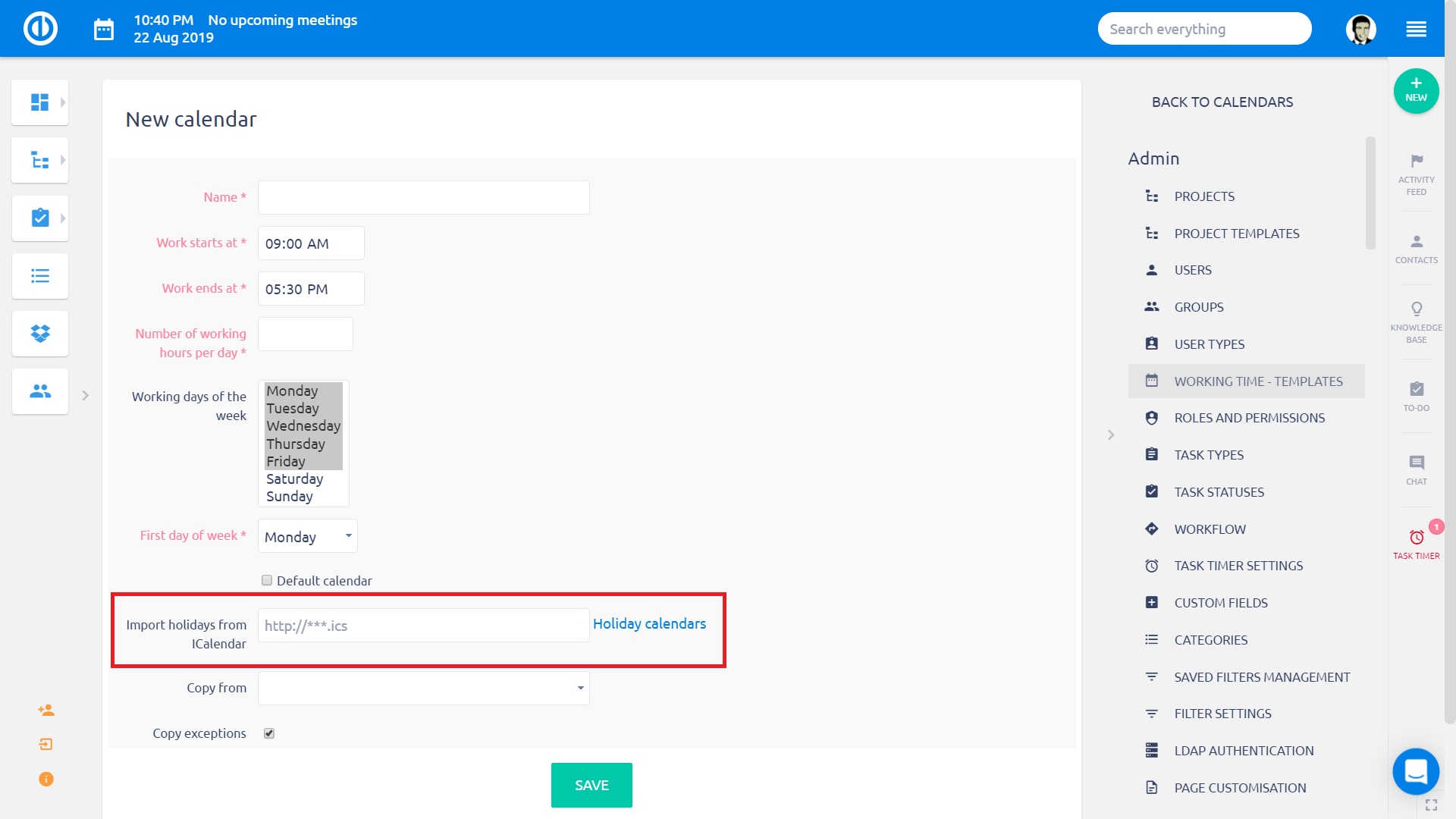
Tıklamak "Tatil takvimler" Sağ taraftaki bağlantı, doğru formatta ülkeye özgü halka açık takvimlerin çevrimiçi bir listesini açacak ve böylece uygun olanın seçimini kolaylaştıracaktır. Sadece seçilen takvimin URL adresini kopyalayın ve Easy Project'teki URL form alanına ekleyin. Elbette, bu önerilen listeyi kullanamaz ve bunun yerine gerekirse başka bir takvim seçebilirsiniz. Tüm form alanları doğru bir şekilde doldurulduğunda, yeşile tıklayarak yeni takviminizi oluşturun. "Eklemek" Düğmesine basın.
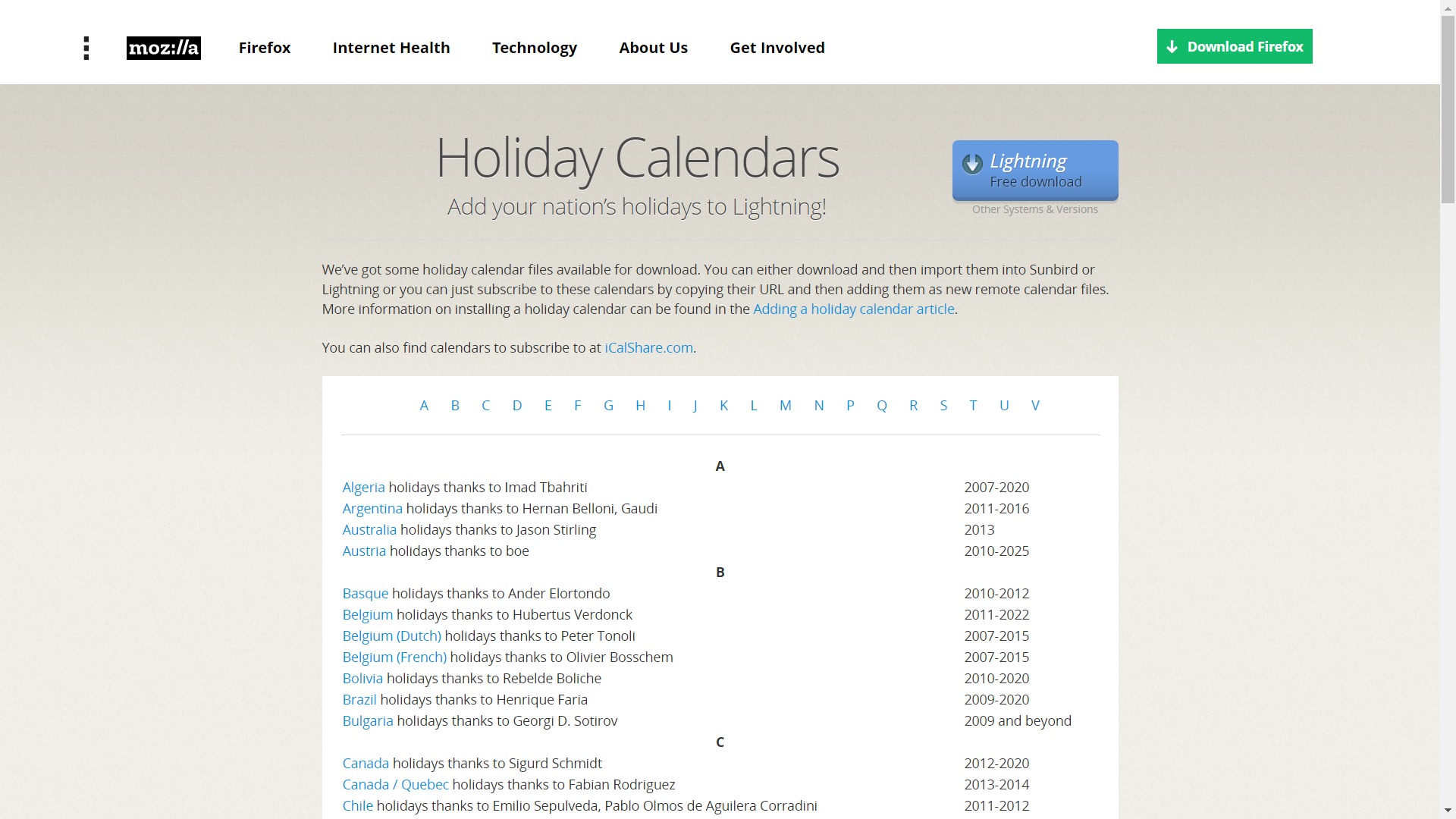
Oluşturulan bir takvimin ayrıntısını açtıktan sonra, bunun gibi bir resim göreceksiniz. Her gün kutusunun sağ üst köşesindeki küçük simgeyi kullanarak, Bir istisna ekle Bu belirli gün için standart çalışma saatlerinden. Örneğin, Cuma günlerini takip eden ikisini veya tüm Cuma günleri yalnızca tekrar 6 çalışma saatlerine sahipken diğer çalışma günleri her zamanki 8 saat boyunca çalışıyor. Takvimin altında, belirli bir süre içinde her hafta bir gün gibi normal (yinelenen) istisnaları kolayca ekleme seçeneği bulunur. Tüm istisnaları kaldırmak için, kenar çubuğu menüsündeki ilgili düğmeyi tıklamanız yeterlidir. "Bayram" Düğmesi, seçilen takvimde önceden tanımlanmış tüm tatillerin bir listesini gösterir.
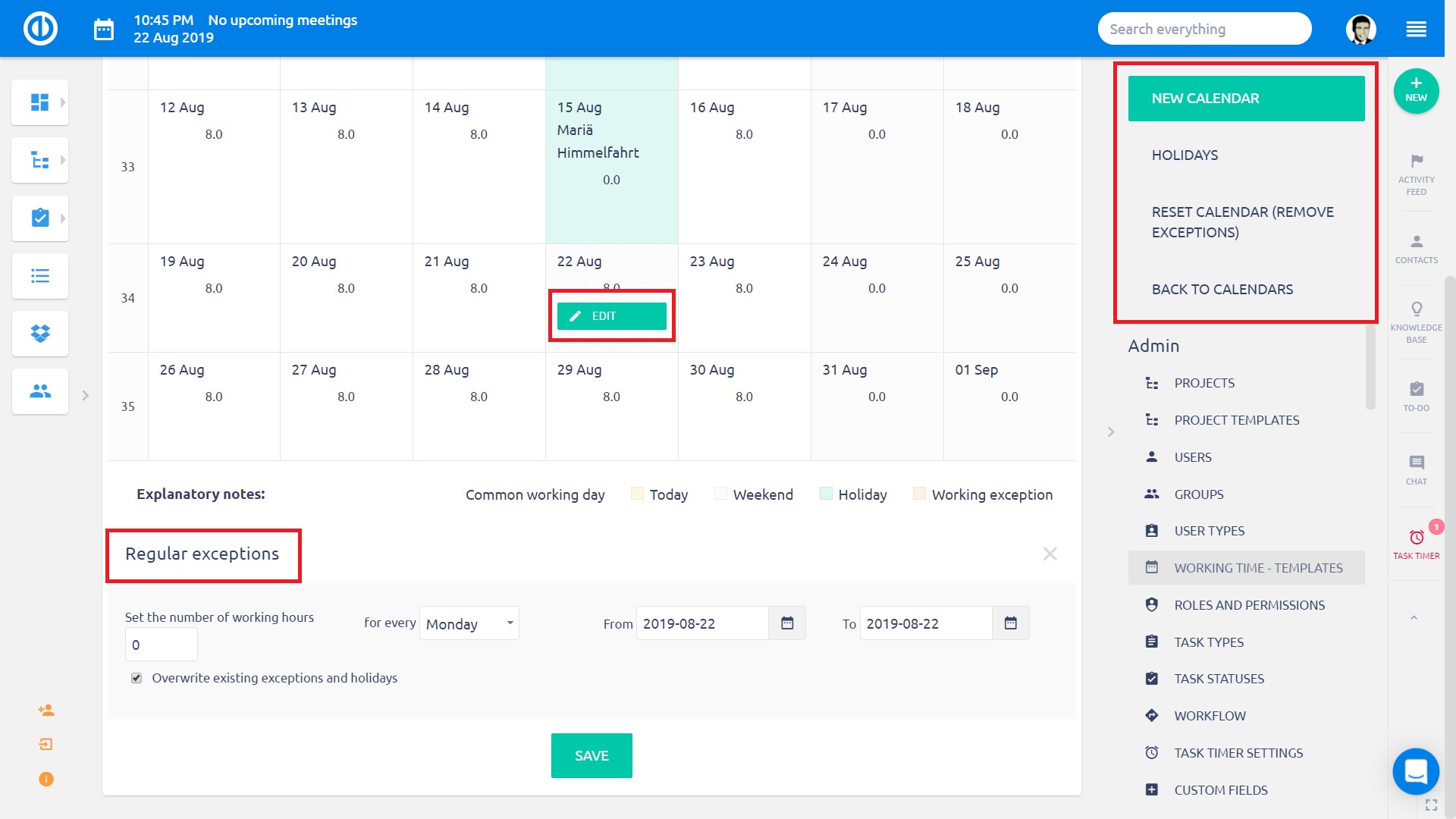
Çalışma saati takvimini sadece bir takvimdeki varsayılan özniteliği değiştirmeye gerek duymadan seçili kullanıcılar için değiştirmek için, belirli bir kullanıcının profilinde "Çalışma zamanı" sekmesi.
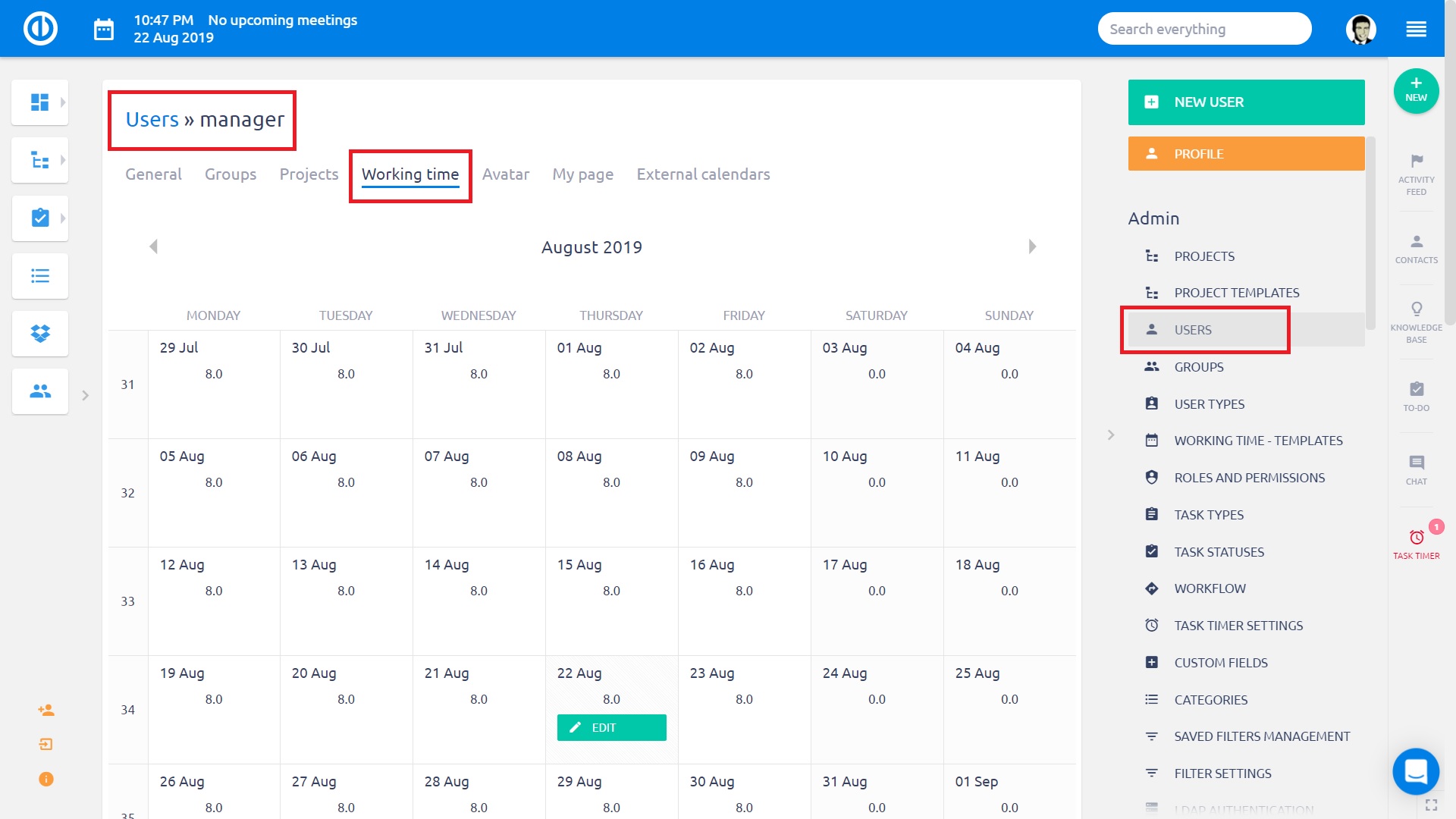
Normalde, her yeni oluşturulan kullanıcı otomatik olarak varsayılan bir çalışma zamanı takvim şablonu alır ve bu şablon şurada bulunabilir ve değiştirilir: Daha fazla> Yönetim> Çalışma süresi - şablonlar. Ancak, bu varsayılan şablonda bir değişiklik yaparsanız, kişisel çalışma süresi takvimlerini bu yeni şablona göre manuel olarak sıfırlamadığınız sürece bu değişiklik zaten var olan kullanıcılar için geçerli olmayacaktır. Sıfırlamayı yapmak için, kullanıcı listesinde gerekli kullanıcıları işaretleyin (Diğer> Kullanıcılar) ve bağlam menüsünden (sağ fare tuşu) "Çalışma zamanı takvimini değiştir" seçeneğini seçin.
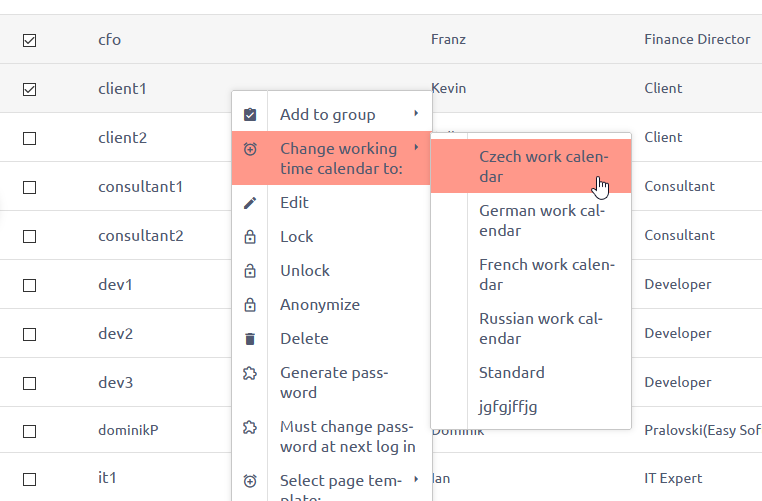
Çalışma süresi ile çalışma saatleri arasındaki fark
Bir çalışma zamanı takvimi oluştururken / düzenlerken olası yanlış anlamaları önlemek için, aşağıdakiler arasındaki farkı bilmek özellikle önemlidir:
- Çalışma zamanı: Çalışma zamanı takvimi özniteliklerinde "Çalışma Başlıyor" ile "Çalışma Başlıyor" arasındaki zaman aralığı ile tanımlanır. Bu sürenin bir kullanıcı tarafından katılım olarak kaydedilmesi gerekiyor. Genel bakış / / easy_attendances (veya Diğer »Katılım) altında bulunabilir. Katılım hakkında daha fazla bilgi için lütfen okuyun Seyirci Yönetimi nasıl kullanılır.
- Çalışma saatleri: Çalışma zamanı takvimi özelliklerinde "Günde çalışma saati sayısı" değeri ile tanımlanır. Bu sürenin bir kullanıcı tarafından harcanan süre olarak kaydedilmesi beklenir. Harcanan zamana genel bakış / time_entries (veya Daha fazla »Kişisel beyan) altında bulunabilir. Harcanan zaman hakkında daha fazla bilgi için, lütfen okuyun Zaman izleme özellikleriyle nasıl çalışılır.
Bu iki giriş arasındaki fark, farklı sayıda katılım saatinin olduğu ve izlenen bir süre boyunca harcanan zamanın olduğu bir duruma neden olabilir. Özellikle, işçilerin öğle yemeği molası vermeleri gerektiğinde, bu genellikle katılım olarak kaydedilir, ancak harcanan zaman olarak kaydedilmez. Bu tür bir tutarsızlığın, örneğin, işçilerinin katılım kayıtlarını ödemeler için temel olarak kullanan bazı şirketler için çok az sorunlu olarak değerlendirilebileceğinin farkındayız, zira bu katılım kayıtlarının çalışma dışı saatleri de içerebileceği düşünüldüğünde. Bu sorunu önlemek için, yoklama kayıtlarının harcanan zaman kayıtları olarak kullanılmasını önermiyoruz. Ancak, ödemelerinizi yine de yalnızca yoklama kayıtlarına göre yapmanız gerekiyorsa, her iki değeri de (Çalışma süresi ve Çalışma saatleri) çalışma zamanı takvim özelliklerinde eşit olarak ayarlamalısınız. Başka herhangi bir çözüm, en iyi uygulamalarımıza aykırı olacaktır.
Günde çalışma saatlerinin sayısı (varsayılan çalışma saati takviminde tanımlandığı gibi), aynı zamanda "Harcanan zaman" sayfa modülünde grafik çıktı formatına (ölçer) sahip olan belirli bir süre için maksimum değeri etkiler.